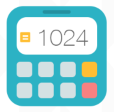最近360安全浏览器不知道出了什么问题,小编在使用时打开不了,并且提示“360se.exe损坏”。如果你也遇到了类似问题,不妨来看看小编下面带来的win10打开360浏览器提示“360se.exe损坏”的解决方法吧。
360浏览器提示“360se.exe损坏”无法打开的方法/步骤
1、右键点击桌面底部任务栏的空白位置,在弹出菜单中选择“任务管理器”菜单项;
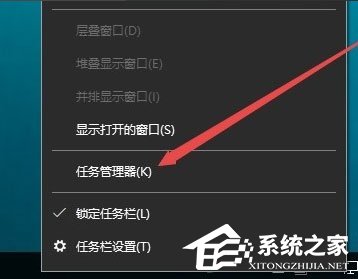
2、在打开的任务管理器窗口中,依次点击“文件/运行新任务”菜单项;
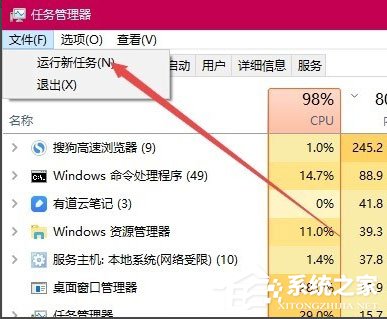
3、这时会打开新建任务窗口,在窗口中输入命令cmd;
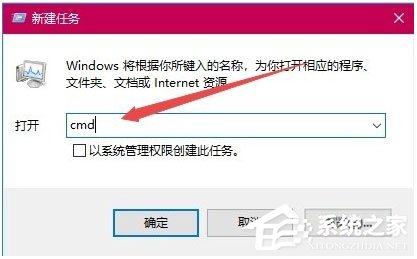
4、接着选中“以系统管理员权限创建此任务”前面的复选框,最后点击确定按钮,运行该任务;
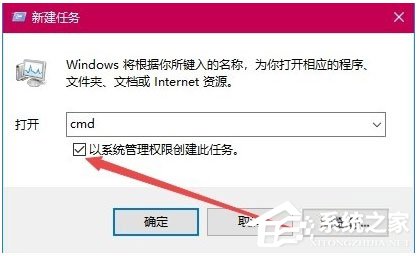
5、这时可以打开命令提示符窗口,在窗口中输入命令,然后按下回车键运行该命令;
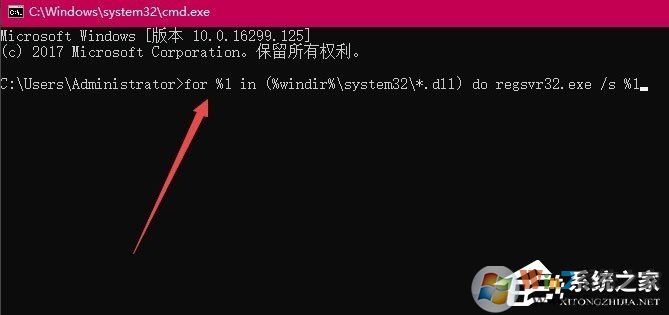
6、这时系统就会重新注册dll文件,一会全部完成后再次运行360浏览器就可以正常打开了。
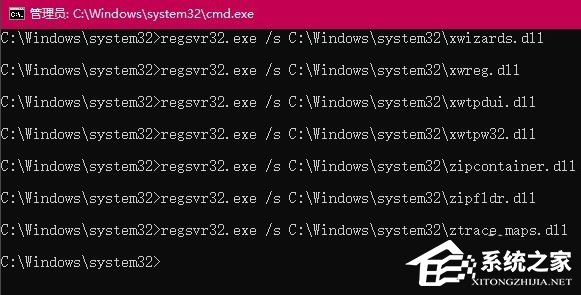
按照上述步骤操作后,再次打开360安全浏览器就能成功打开了。